Microsoft Excel není jen nástroj pro správu dat, ale také efektivní prostředek pro provádění různých výpočtů a matematických operací, které usnadňují obchodní procesy.
Při práci s Excelem je běžné kopírování a vkládání dat mezi buňkami. Pro mnoho uživatelů je však náročné zkopírovat pouze hodnotu buňky, nikoli vzorec, a tuto hodnotu vložit do jiné buňky.
Když kopírujete data z buňky, Excel automaticky zkopíruje i formátování, včetně barvy pozadí, použitého vzorce a barvy písma. Často však chceme přenést jen samotnou hodnotu, a ne vzorec, který ji vypočítává.
Podívejme se na konkrétní případ:
V tabulce, jak je uvedeno níže, máme čtyři sloupce: „Produkty“ (sloupec C5), „Množství“ (sloupec D5), „Cena“ (sloupec E5) a „Celková částka prodeje“ (sloupec F5). Sloupec „Celková částka prodeje“ obsahuje vzorec pro výpočet součinu sloupců D a E.
Naším cílem je zkopírovat pouze hodnoty z této tabulky do jiné tabulky, bez vzorců.
Pokud zkopírujete celou tabulku nebo pouze sloupec „Celkový prodej“ (sloupec F) pomocí klávesové zkratky CTRL+C nebo pomocí myši (pravé tlačítko myši a „Kopírovat“), vloží se nejen hodnoty, ale i vzorce, jak je to znázorněno v tabulce Excelu.
Pokud provedete běžné vložení, dostanete stejný výsledek. Tento postup nám tedy nepomůže dosáhnout cíle, kterým je zkopírovat pouze hodnoty.
Pro uživatele, kteří chtějí jen kopírovat hodnoty, je kopírování vzorců nežádoucí.
V následujících sekcích si představíme několik způsobů, jak kopírovat v Excelu pouze hodnoty, a ne vzorce.
Vložení pouze hodnot pomocí myši
Nyní si ukážeme, jak kopírovat pouze hodnoty pomocí myši, bez vzorců.
Použijeme stejný příklad tabulky z výše uvedeného příkladu:
Ve sloupci F (obrázek 1) jsou vzorce. Vyberte celou tabulku nebo jen sloupec. Data vložíte tak, že kliknete pravým tlačítkem myši na okraj sloupce, podržíte pravé tlačítko myši a přetáhnete myší na místo, kam chcete data vložit.
Po uvolnění pravého tlačítka myši vám Excel nabídne několik možností, jak je vidět na obrázku 1. Pokud zvolíte „Kopírovat sem jen hodnoty“, dojde ke zkopírování pouze hodnot, jak je vidět na obrázku 2.
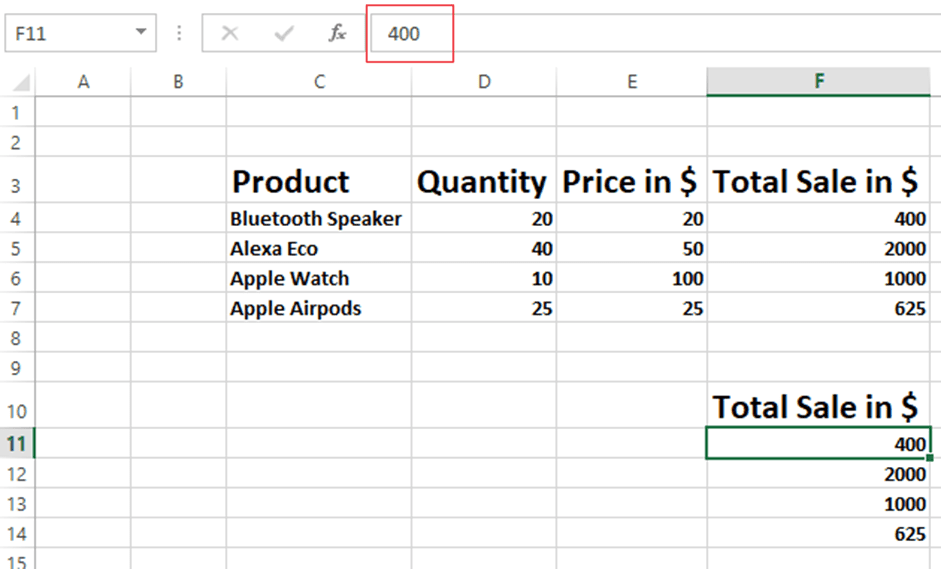 Obrázek 2
Obrázek 2
Toto je jeden z nejjednodušších způsobů, jak v Excelu zkopírovat jen hodnoty a ne vzorce.
Pro použití této techniky zkopírujte sloupec nebo tabulku zvoleným způsobem a přesuňte kurzor na místo, kam chcete data vložit. Poté, jak je znázorněno na obrázku 1, vyberte možnost vložení ze speciální nabídky vložit na horní liště.
Alternativně můžete vyvolat speciální nabídku vložení kliknutím pravým tlačítkem myši na cílové místo a výběrem požadované možnosti, jak je vidět na obrázku 2.
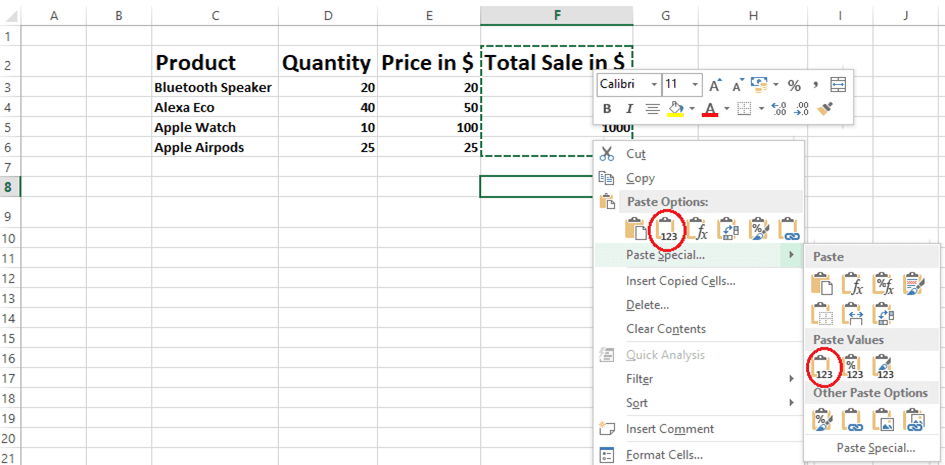 Obrázek 2
Obrázek 2
Na obrázku 3 vidíte, že byly vloženy pouze hodnoty, bez vzorců.
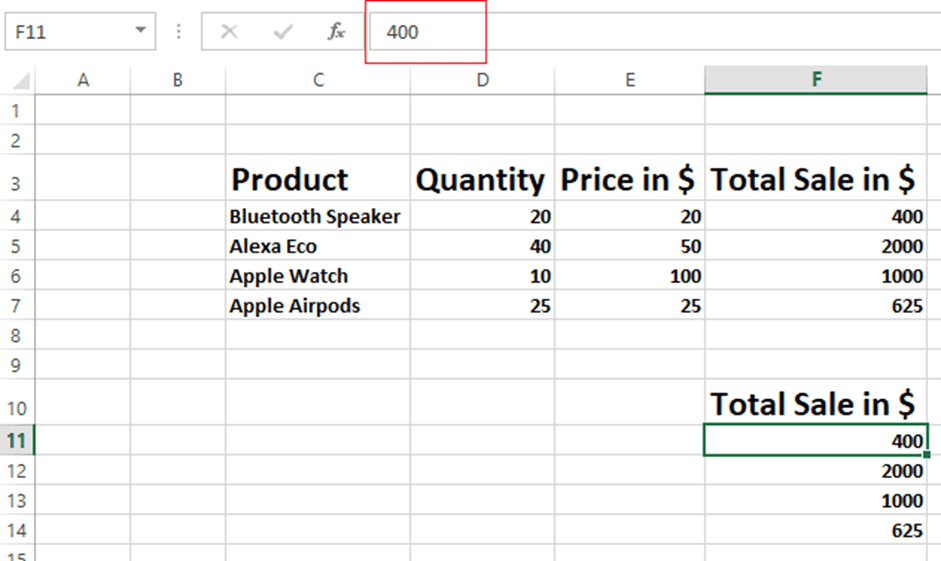 Obrázek 3
Obrázek 3
Vložení jinak pomocí klávesové zkratky Ctrl+Alt+V
V předchozím postupu jsme se podívali na vkládání pomocí myši a speciální nabídky. Nyní si ukážeme, jak vložit pouze hodnoty pomocí klávesnice.
Opět použijeme stejný excelovský list jako v předchozích příkladech.
Zkopírujte sloupec, vyberte místo vložení a stiskněte klávesovou zkratku Ctrl+Alt+V.
Zobrazí se okno „Vložit jinak“. Pokud vyberete možnost „Hodnoty“, dojde ke vložení pouze hodnot.
Tímto způsobem jste úspěšně zkopírovali pouze hodnoty, bez vzorců, v Excelu pomocí klávesové zkratky.
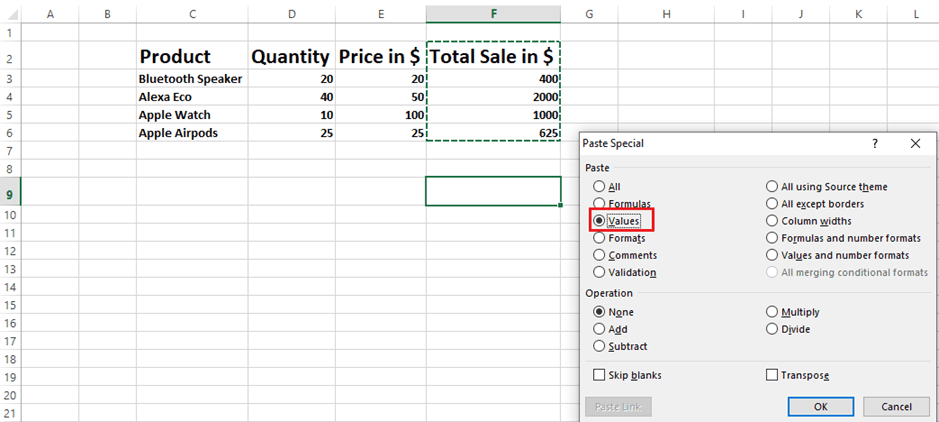
Použití kláves Alt+e+s+v
I tato metoda využívá klávesnici, je ale o něco složitější, protože vyžaduje současné stisknutí čtyř kláves: Alt+e+s+v.
Po stisknutí těchto kláves se zobrazí okno „Vložit jinak“, jak je vidět na tabulce Excelu níže.
Vyberte možnost „Pouze hodnoty“ a do buňky se vloží pouze hodnoty.
Tato metoda by mohla být časově náročná a nepohodlná, pokud chcete v tabulce Excelu duplikovat více sloupců.
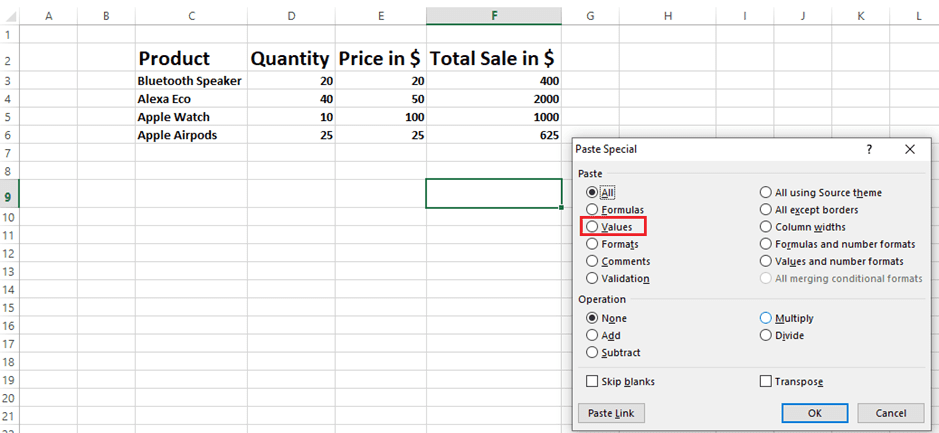
Závěrem
Při práci s tabulkami v Microsoft Excelu často potřebujeme kopírovat data z jednoho místa na druhé. Pokud buňky obsahují vzorce, může být tento úkol komplikovaný. S použitím výše uvedených technik můžete tento úkol zvládnout rychleji a efektivněji.
Podívejte se i na další užitečné tipy a triky pro zjednodušení práce s Excelem.